PS怎么去除扇子文字
来源:网络收集 点击: 时间:2024-05-10【导读】:
夏天的时候,我们经常会用到扇子,那么PS怎么去除扇子文字呢?下面给大家介绍一下方法。工具/原料more操作电脑:Dell笔记本电脑 操作软件:Photoshop CS6方法/步骤1/7分步阅读 2/7
2/7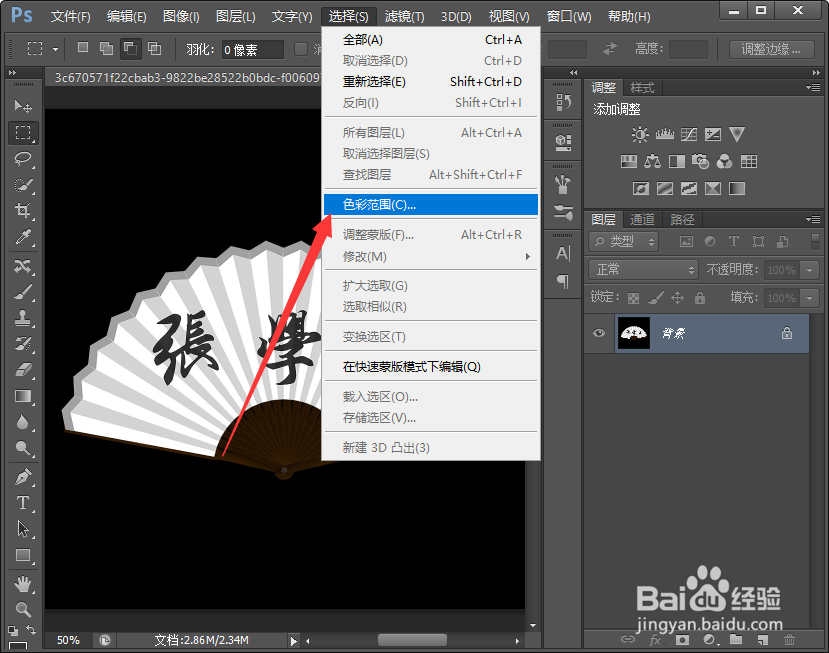 3/7
3/7 4/7
4/7 5/7
5/7 6/7
6/7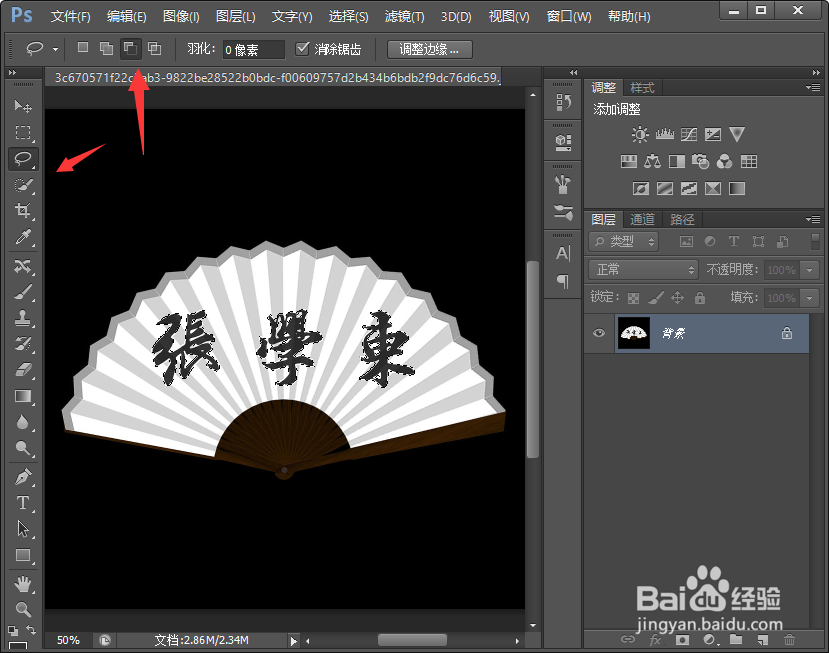 7/7
7/7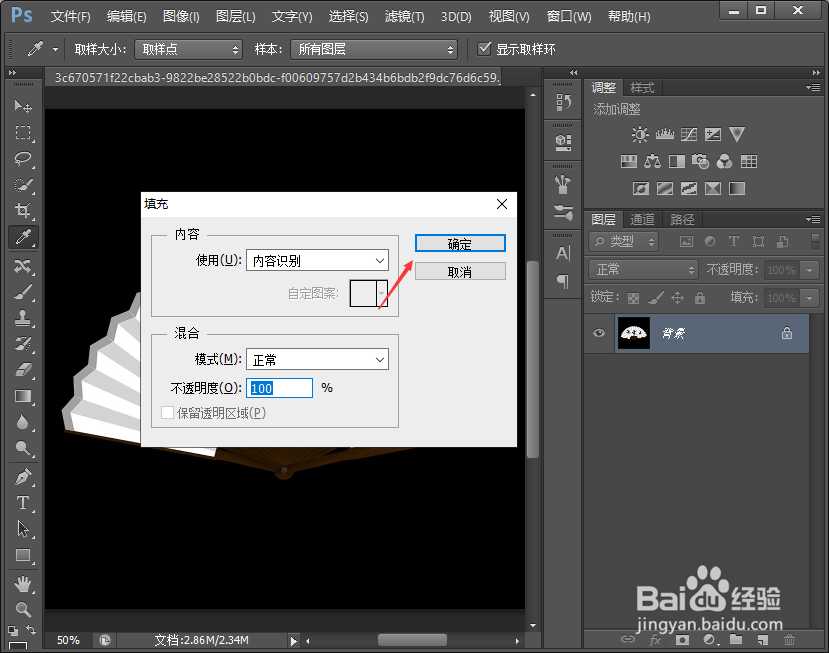 总结1/1
总结1/1
我们打开软件,导入一张素材,如下图所示;
 2/7
2/7然后点击菜单栏选择--色彩范围;
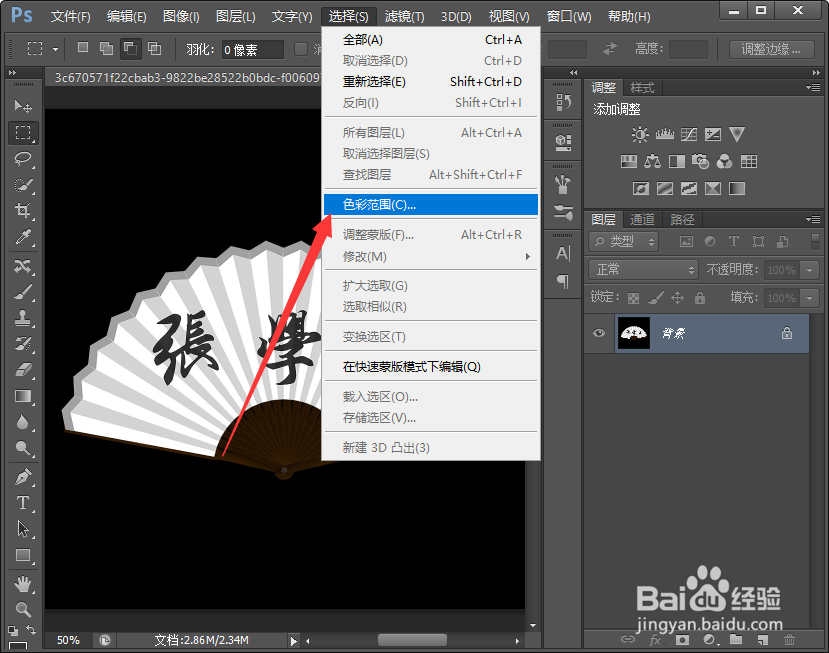 3/7
3/7接着我们在右侧选择习惯,吸取字的颜色,然后调整颜色容差,再点击确定;
 4/7
4/7然后我们选择菜单栏选择--修改--扩展;
 5/7
5/7弹出扩展选取对话框,我们输入数值3,再点击确定即可;
 6/7
6/7接着我们选择套索工具,选择从选区减去,将多余的选区删减掉即可;
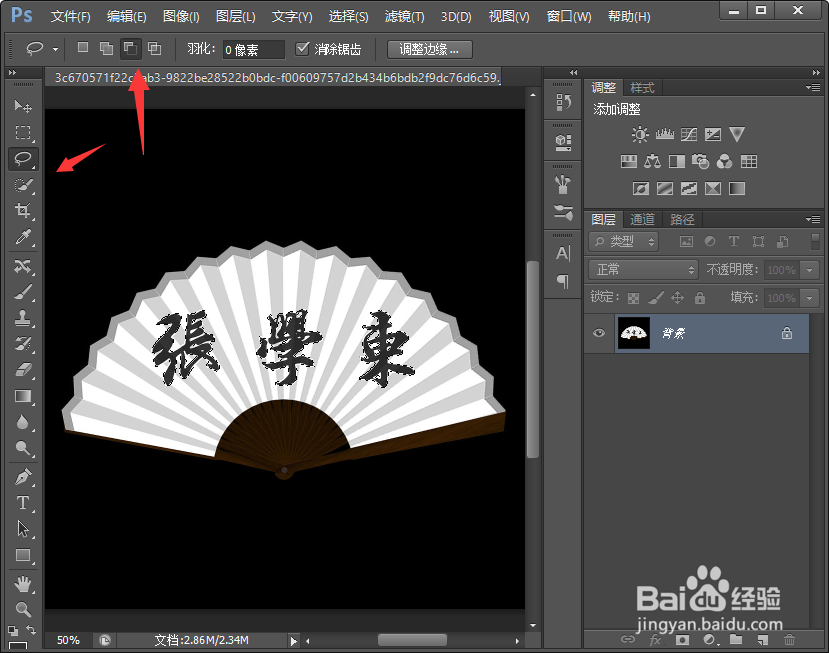 7/7
7/7然后我们选择shift+F5,选择内容填充,再点击确定即可;
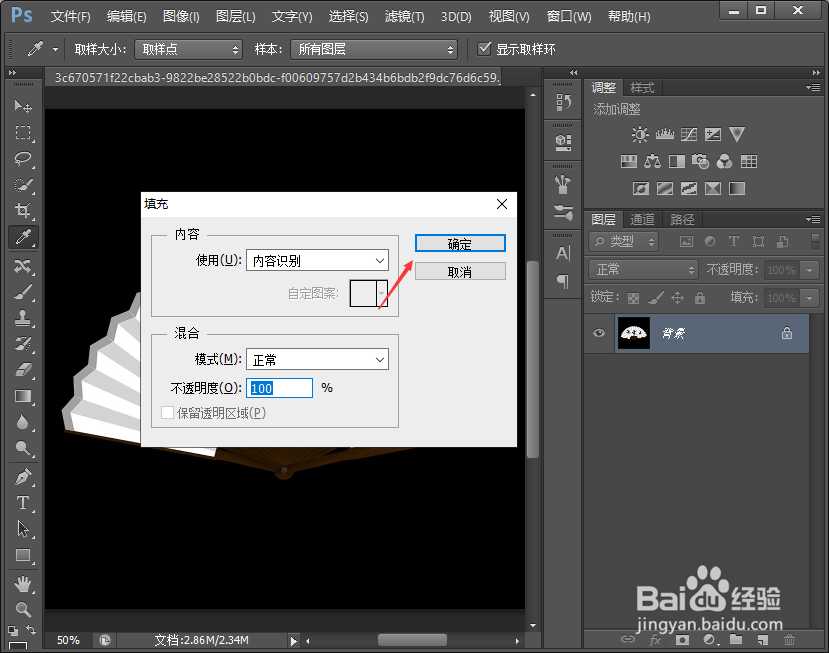 总结1/1
总结1/11.打开软件,导入素材;
2.点击菜单栏选择--色彩范围;
3.在右侧选择习惯,吸取字的颜色,然后调整颜色容差,再点击确定;
4.选择菜单栏选择--修改--扩展;
5.我们输入数值3,再点击确定即可;
6.选择套索工具,选择从选区减去,将多余的选区删减掉即可;
7.选择shift+F5,选择内容填充,再点击确定即可;
PS版权声明:
1、本文系转载,版权归原作者所有,旨在传递信息,不代表看本站的观点和立场。
2、本站仅提供信息发布平台,不承担相关法律责任。
3、若侵犯您的版权或隐私,请联系本站管理员删除。
4、文章链接:http://www.1haoku.cn/art_727678.html
上一篇:苹果手机如何打开所有照片数据?
下一篇:原神冰雪往事脚印任务怎么做?
 订阅
订阅